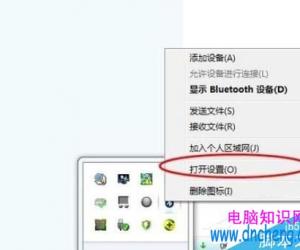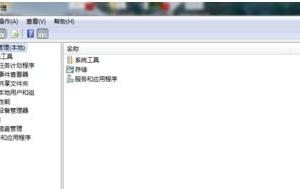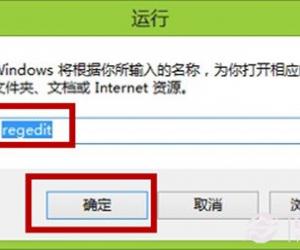excel表格怎么批量输入连续日期 excel批量输入连续日期的输入方法
发布时间:2017-05-12 11:24:55作者:知识屋
excel表格怎么批量输入连续日期 excel批量输入连续日期的输入方法 输入日期时避免顿号的使用。
为什么这么说了,请看下面的对比图。我们能很明显的可以看到excel中输入的日期需要有一定的格式,而如果使用顿号的话,我们就能很明显的看到这个月的日期可以,而下个月的日期将无法显示。其次,在使用数据透视表时将无法显示分组的功能。因此在使用excel时我们需要避免顿号的使用。
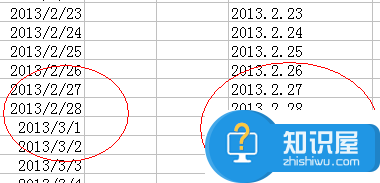
使用正规的excel格式。
使用正确的excel日期格式,小编在这推荐的是两种。一种是正斜杠是“/”2013/02/01,另一种是减号的形式“-”比如2013-02-01。其他格式的正确日期,可以通过设置单元格格式就能找到。
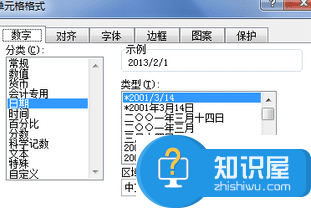
检验日期的使用
该处使用是一本书的观点,将单元格格式改为常规,如果是一组数字,该数字便是正确的日期写法。这是因为excel的日期本质默认起始日期时1900/1/1。在系统里这表示的是第一天,即数字1.于是每天都有特别的数字表示。
正规日期输入的重要性
小编认为除了上处的复制黏贴外,还有一个地方需要正规的日期输入,即在数据透视表中的使用,该功能称为“组合”指的是把几个部分的数据组织成整体。

使用组合功能
进入数据透视表的操作界面(alt+d/P/F)。此时便能得到一个日期汇总表。见图一。在日期字段数据区域的任意单元格,点鼠标右键选中组及显示明细数据下的组合。见图二。设置期望的汇总时间范围,点击确定便可以见图三。
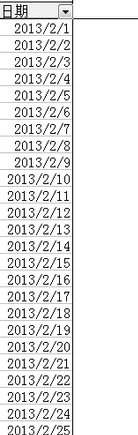
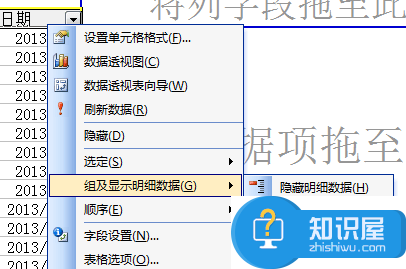
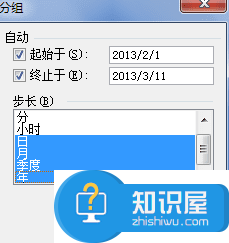
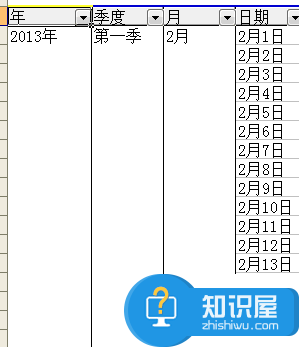
知识阅读
软件推荐
更多 >-
1
 一寸照片的尺寸是多少像素?一寸照片规格排版教程
一寸照片的尺寸是多少像素?一寸照片规格排版教程2016-05-30
-
2
新浪秒拍视频怎么下载?秒拍视频下载的方法教程
-
3
监控怎么安装?网络监控摄像头安装图文教程
-
4
电脑待机时间怎么设置 电脑没多久就进入待机状态
-
5
农行网银K宝密码忘了怎么办?农行网银K宝密码忘了的解决方法
-
6
手机淘宝怎么修改评价 手机淘宝修改评价方法
-
7
支付宝钱包、微信和手机QQ红包怎么用?为手机充话费、淘宝购物、买电影票
-
8
不认识的字怎么查,教你怎样查不认识的字
-
9
如何用QQ音乐下载歌到内存卡里面
-
10
2015年度哪款浏览器好用? 2015年上半年浏览器评测排行榜!